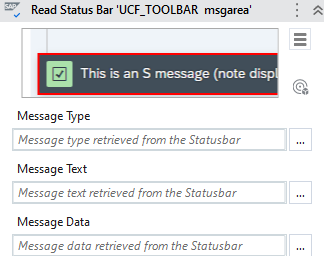- Überblick
- UI-Automatisierung (UI Automation)
- Über das UIAutomation-Aktivitätspaket
- Mit UI-Automatisierung automatisierte Anwendungen und Technologien
- Projektkompatibilität
- UI-ANA-016 – URL zum Öffnen eines Browsers abrufen
- UI-ANA-017 – ContinueOnError True
- UI-ANA-018 – OCR-/Bildaktivitäten auflisten
- UI-DBP-006 – Containernutzung
- UI-DBP-013 – Falscher Gebrauch von Excel-Automatisierung
- UI-DBP-030 – Verwendung unzulässiger Variablen in Selektoren
- UI-DBP-031 – Aktivitätsverifizierung
- UI-PRR-001 – Klick simulieren
- UI-PRR-002 – Typ simulieren
- UI-PRR-003 – Offener Anwendungsmissbrauch
- UI-PRR-004 – Hartcodierte Verzögerungen
- UI-REL-001 – Große IDX in Selektoren
- UI-SEC-004 – Selektor-E-Mail-Daten
- UI-SEC-010 – App-/URL-Einschränkungen
- UI-USG-011 – Nicht zulässige Attribute
- UX-SEC-010 – App-/URL-Einschränkungen
- UX-DBP-029 – Unsichere Kennwortnutzung
- UI-PST-001 – Prüfungsprotokollebene in Projekteinstellungen
- UiPath-Browsermigrationstool
- Clippingbereich
- Computer Vision Recorder
- Über SAP WebGUI Automation
- Beispiele für die SAP WebGUI-Schnittstelle
- Unterstützte SAP WebGUI-Elemente
- Aktivitätenindex
- Aktivieren (Activate)
- Ankerbasis (Anchor Base)
- Browser anhängen (Attach Browser)
- Fenster anhängen (Attach Window)
- Benutzeingabe blockieren (Block User Input)
- Textfeld (Callout)
- Prüfen (Check)
- Klicken (Click)
- Bild anklicken (Click Image)
- Bild-Trigger anklicken (Click Image Trigger)
- OCR-Text anklicken (Click OCR Text)
- Text anklicken (Click Text)
- Trigger anklicken (Click Trigger)
- Anwendung schließen (Close Application)
- Registerkarte schließen (Close Tab)
- Fenster schließen (Close Window)
- Kontextbewusster Anker
- Ausgewählten Text kopieren (Copy Selected Text)
- Element Attribute Change Trigger
- Element vorhanden (Element Exists)
- Elementumfang (Element Scope)
- Element State Change Trigger
- Export UI Tree
- Strukturierte Daten extrahieren (Extract Structured Data)
- Untergeordnete Elemente finden (Find Children)
- Element finden (Find Element)
- Bild finden (Find Image)
- Bildübereinstimmung finden (Find Image Matches)
- OCR-Textposition finden (Find OCR Text Position)
- Relatives Element finden (Find Relative Element)
- Textposition finden (Find Text Position)
- Aktives Fenster abrufen (Get Active Window)
- Vorgänger-Element erhalten (Get Ancestor)
- Attribut erhalten (Get Attribute)
- Ereignisinfo erhalten (Get Event Info)
- Aus Zwischenablage erhalten (Get From Clipboard)
- Volltext erhalten (Get Full Text)
- OCR-Text erhalten (Get OCR Text)
- Passwort erhalten (Get Password)
- Position erhalten (Get Position)
- Quellelement erhalten (Get Source Element)
- Text erhalten (Get Text)
- Sichtbaren Text erhalten (Get Visible Text)
- Zurück (Go Back)
- Weiter (Go Forward)
- Zur Startseite (Go Home)
- Google Cloud Vision OCR
- Fenster ausblenden (Hide Window)
- Markieren (Highlight)
- Hotkey-Trigger (Hotkey Trigger)
- Darauf zeigen (Hover)
- Auf Bild zeigen (Hover Image)
- Auf OCR-Text zeigen (Hover OCR Text)
- Text beim Darauf zeigen (Hover Text)
- Bild vorhanden (Image Exists)
- Auf Bildschirm anzeigen (Indicate On Screen)
- .NET-Code einfügen
- Inject Js Script
- ActiveX-Methode aufrufen
- Tastendruck-Trigger (Key Press Trigger)
- Bild laden (Load Image)
- Fenster maximieren (Maximize Window)
- Microsoft Azure ComputerVision OCR
- Microsoft OCR
- Microsoft Project Oxford Online OCR
- Fenster minimieren (Minimize Window)
- Ereignisse überwachen (Monitor Events)
- Maus-Trigger (Mouse Trigger)
- Fenster verschieben (Move Window)
- Navigieren zu (Navigate To)
- OCR-Text vorhanden (OCR Text Exists)
- Auf Element erscheinen (On Element Appear)
- Auf Element verschwinden (On Element Vanish)
- Auf Bild erscheinen (On Image Appear)
- Auf Bild verschwinden (On Image Vanish)
- Anwendung öffnen (Open Application)
- Browser öffnen (Open Browser)
- Browser aktualisieren (Refresh Browser)
- Benutzerereignis wiedergeben (Replay User Event)
- Fenster wiederherstellen (Restore Window)
- Bild speichern (Save Image)
- Objekt auswählen (Select Item)
- Mehrere Objekte auswählen (Select Multiple Items)
- Hotkey senden (Send Hotkey)
- Ausschneidebereich einstellen (Set Clipping Region)
- Fokus legen auf (Set Focus)
- Text einstellen (Set Text)
- Auf Zwischenablage setzen (Set To Clipboard)
- Web-Attribut setzen (Set Web Attribute)
- Fenster anzeigen (Show Window)
- Prozess starten (Start Process)
- System-Trigger (System Trigger)
- Screenshot anfertigen (Take Screenshot)
- Tesseract OCR
- Text vorhanden (Text Exists)
- Tooltip
- Eingeben in (Type Into)
- Sicheren Text eingeben (Type Secure Text)
- Vordergrund verwenden
- Attribut abwarten (Wait Attribute)
- Warten, bis Element verschwindet (Wait Element Vanish)
- Warten, bis Bild verschwindet (Wait Image Vanish)
- Application event trigger
- Benutzeingabe blockieren (Block User Input)
- Check/Uncheck
- Check App State
- Check Element
- Klicken (Click)
- Click Event Trigger
- Ziehen und Ablegen
- Extract Table Data
- Find Elements
- For Each UI Element
- Get Browser Data
- Clipboard abrufen
- Text erhalten (Get Text)
- Get URL
- Zu URL wechseln
- Markieren (Highlight)
- Darauf zeigen (Hover)
- Inject Js Script
- Tastenkombinationen
- Keypress Event Trigger
- Mouse Scroll
- Navigate Browser
- Objekt auswählen (Select Item)
- Set Browser Data
- Clipboard festlegen
- Set Runtime Browser
- Fokus legen auf (Set Focus)
- Text einstellen (Set Text)
- Screenshot anfertigen (Take Screenshot)
- Eingeben in (Type Into)
- Unblock User Input
- Use Application/Browser
- Window operation
- Anhängen
- Prüfen (Check)
- Klicken (Click)
- Ziehen und Ablegen
- Daten extrahieren
- Attribut erhalten (Get Attribute)
- GetChildren
- GetRuntimeTarget
- GetText
- Get URL
- GoToUrl
- Markieren (Highlight)
- Darauf zeigen (Hover)
- IsEnabled
- Tastaturkürzel (Keyboard Shortcut)
- Mouse Scroll
- Offen
- Objekt auswählen (Select Item)
- Screenshot anfertigen (Take Screenshot)
- Eingeben in (Type Into)
- Wartestatus
- Führen Sie eine Browsersuche durch und rufen Sie Ergebnisse mithilfe von UIAutomation-APIs ab
- Web-Browsing
- Finden von Bildern
- Klicken auf Bilder
- Auslösen und Überwachen von Ereignissen
- Erstellen und Überschreiben von Dateien
- HTML-Seiten: Extrahieren und Bearbeiten von Informationen
- Bearbeiten von Fenstern
- Automatisierte Listenauswahl
- Finden und Bearbeiten von Fensterelementen
- Verwalten der Textautomatisierung
- Laden und Verarbeiten von Bildern
- Verwalten von mausaktivierten Aktionen
- Automatisieren der Anwendungslaufzeit
- Automatisierte Ausführung einer lokalen Anwendung
- Browsernavigation
- Web-Automatisierung
- Beispiel für Trigger Scope
- Aktivieren der Unterstützung für die UI-Automatisierung in DevExpress
- Computer Vision Local Server
- Mobile Automation
- Versionshinweise
- Über die Architektur der Automatisierung von Mobilgeräten
- Projektkompatibilität
- Get Log Types
- Get Logs
- Get Page Source
- Get Device Orientation
- Get Session Identifier
- Install App
- Manage Current App
- Manage Other App
- DeepLink öffnen
- Open URL
- Mobile Device Connection
- Richtungswechsel
- Muster zeichnen
- Positional Swipe
- Press Hardware Button
- Set Device Orientation
- Screenshot anfertigen (Take Screenshot)
- Take Screenshot Part
- Element vorhanden (Element Exists)
- Execute Command
- Attribut erhalten (Get Attribute)
- Get Selected Item
- Text erhalten (Get Text)
- Set Selected Item
- Text einstellen (Set Text)
- Wischen
- Tap
- Type Text
- Terminal
- Versionshinweise
- Über das Terminal-Aktivitätspaket
- Projektkompatibilität
- Best Practices
- Find Text
- Get Color At Position
- Get Cursor Position
- Feld erhalten (Get Field)
- Feld an Position erhalten (Get Field at Position)
- Bildschirmbereich erhalten (Get Screen Area)
- Text erhalten (Get Text)
- Text an Position erhalten (Get Text at Position)
- Cursor bewegen (Move Cursor)
- Move Cursor to Text
- Strg-Taste senden (Send Control Key)
- Tasten senden (Send Keys)
- Sichere Tasten senden (Send Keys Secure)
- Feld setzen (Set Field)
- Feld an Position setzen (Set Field at Position)
- Terminalsitzung (Terminal Session)
- Warte auf Feldtext (Wait Field Text)
- Wait Screen Ready
- Warte auf Bildschirmtext (Wait Screen Text)
- Warte auf Text an Position (Wait Text at Position)

UIAutomation-Aktivitäten
Unterstützte SAP WebGUI-Elemente
Die SAP-Schnittstellen enthalten eine Vielzahl spezifischer Steuerelemente, mit denen Sie interagieren können, wie auf dieser Seite veranschaulicht.
Sie können sämtliche Aktivitäten aus dem UiPath.UIAutomation.Activities-Paket verwenden, um Ihre Automatisierungsprojekte zu erstellen.
SAP-Tasten
Stellt eine beliebige Schaltfläche dar, die in den SAP WebGUI-Fenstern zu finden ist. Es gibt mehrere Typen, die jeweils durch ein bestimmtes Element definiert werden:
Symbole
Symbole sind interaktive Schaltflächen, die keine Textbeschriftungen anzeigen.
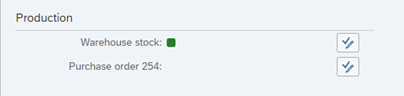
Drucktasten
Eine Drucktaste ist ein einfaches UI-Element, mit dem Sie direkt auf einen Befehl in der Anwendung zugreifen können.
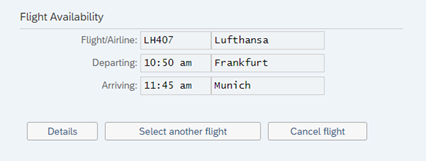
Optionsfelder
Optionsfelder bieten eine Reihe von Optionen. Es gibt mindestens zwei Optionsfelder in einer Liste, und Sie können nur eine auswählen.
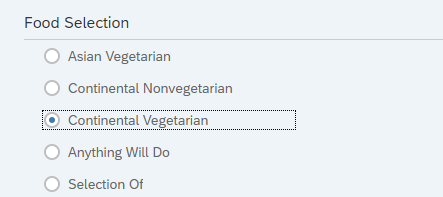
Löschen von Optionsfeldern
Wenn Sie eine Schaltfläche auswählen, wird ein neues Feld verfügbar.

Sie können die Aktivitäten Click, Get Text oder Get Attribute (modern und klassisch) verwenden, um mit Schaltflächen zu interagieren.
SAP-Eingabefeld
Stellt ein spezielles Feld dar, das Benutzereingaben akzeptiert.

Sie können die Aktivität Type Into verwenden, um mit Eingabefeldern zu interagieren.
SAP-Dropdown-Listen
Dropdownlisten ermöglichen die Auswahl von Elementen aus vordefinierten Listen.

Sie können die Aktivität Select Item verwenden, um mit Listenelementen zu interagieren.
SAP ABAP-Listen
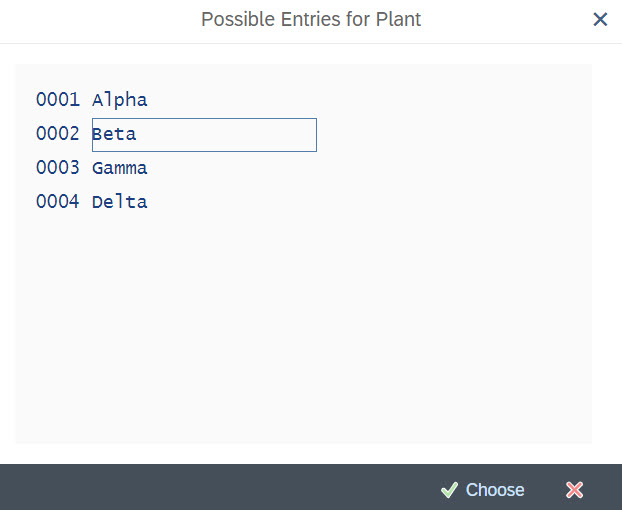
Sie können die Aktivität Click für die Interaktion mit ABAP-Listenelementen verwenden.
SAP-Checkbox
Checkbox-Elemente stellen eine Liste mit mehreren Auswahlmöglichkeiten dar. Es können eine, mehrere oder keine Optionen ausgewählt werden.
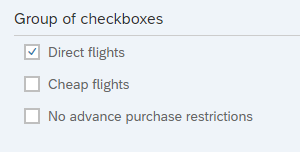
Sie können die Aktivität Click verwenden, um mit Kontrollkästchen zu interagieren.
SAP-Menü
Ermöglicht Ihnen die Auswahl von Elementen aus dem SAP-Menü.
Sie können die Aktivität SAP Select Menu Item verwenden, um die Liste aller verfügbaren SAP-Menüelemente auf dem Bildschirm abzurufen. Um Menüs, Untermenüs oder die Symbolleiste zu automatisieren, muss das gesamte Containerelement angegeben werden, nicht einzelne Steuerelemente.
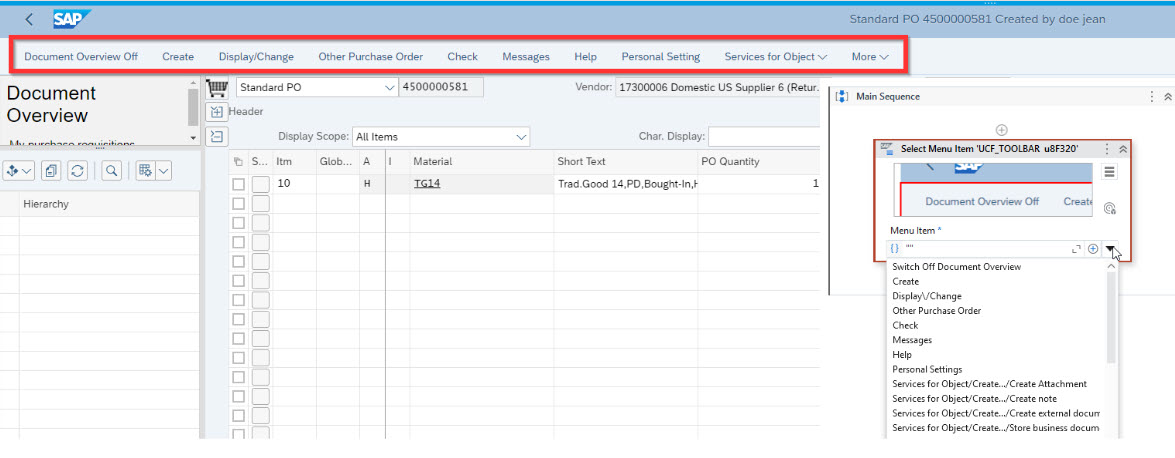
SAP-Struktur
Die SAP-Struktur stellt eine Liste von Elementen dar, die in einer Baumstruktur organisiert sind. Es stehen verschiedene Arten von SAP-Struktursteuerelementen zur Verfügung:
-
Einfache Struktur
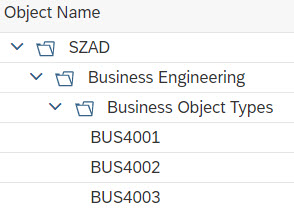
-
Listenstruktur
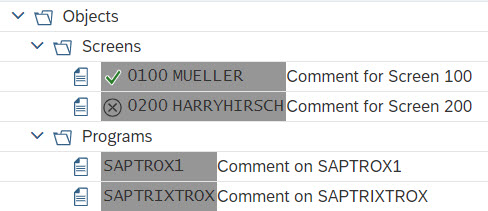
-
Säulenstruktur

Sie können die Aktivität Click oder Get Text verwenden, um mit einem Knoten oder einem Element in einem der Steuerelementtypen der SAP-Struktur zu interagieren.
Verwenden Sie die Aktivität Expand Tree, um SAP WebGui-Strukturen bis zu einer bestimmten Zelle zu erweitern.
SAP-Symbolleiste
Die SAP-Symbolleiste stellt eine Reihe von Schaltflächen dar, mit denen Sie interagieren können.
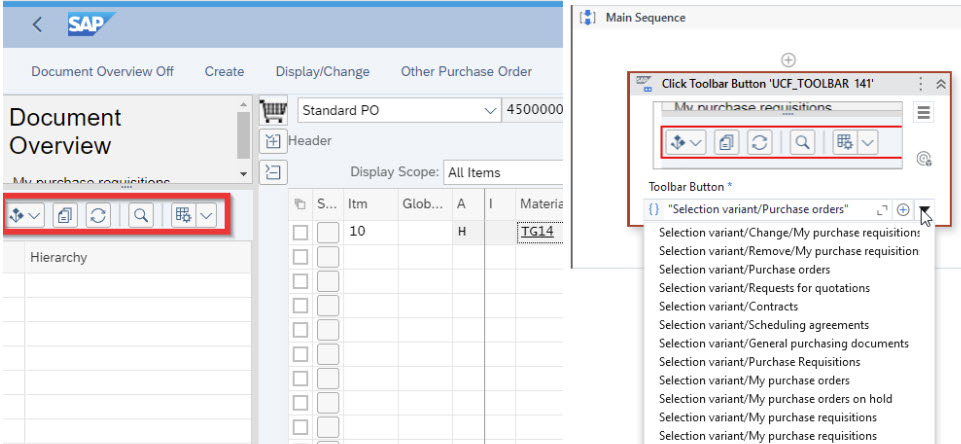
In SAP gibt es mehrere Arten von Symbolleisten. Die folgenden Typen werden derzeit unterstützt:
-
SAP-Systemsymbolleiste

-
SAP Generic Object Services
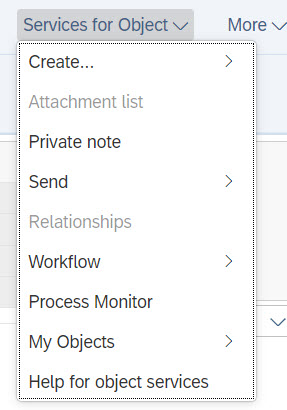
Sie können die Aktivität Click Toolbar Button verwenden, um mit Schaltflächen in den Symbolleisten zu interagieren.
Für SAP GOS können Sie auch die Aktivität SAP Select Menu Item verwenden.
SAP-Kontextmenü
Stellt eine Liste von Elementen in einem Kontextmenü dar. Beachten Sie, dass mehrere untergeordnete Kontextmenüs in einem übergeordneten Kontextmenü verfügbar sein können.
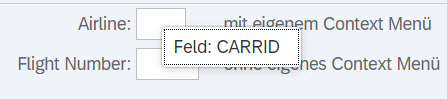
Sie können die Aktivität Click verwenden, um mit dem SAP-Kontextmenü zu interagieren.
SAP-Bild
Zeigt ein Bild in SAP WebGUI an.
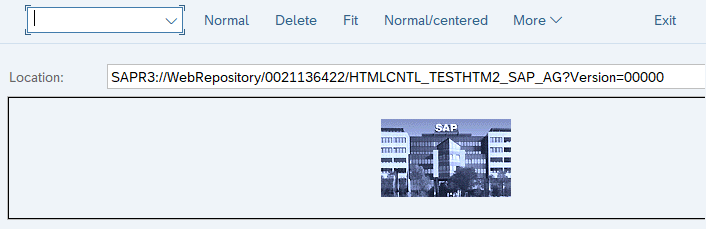
Sie können die Aktivität Click verwenden, um mit Bildern zu interagieren.
SAP Textedit
Das SAP-Textedit-Steuerelement stellt ein editierbares Textfeld/Editor dar.
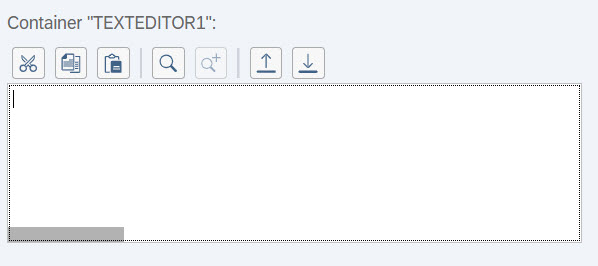
Sie können die folgenden Aktivitäten verwenden, um mit diesem Steuerelement zu interagieren:
- Die Aktivität Type Into für Textfelder.
- Die Aktivität Send Hotkey für Schaltflächen, die Hotkeys unterstützen, und die Aktivität Select Menu Item oder Click für Schaltflächen.
SAP-Dialogfeld
Stellt ein Popup-Fenster dar, das verschiedene Typen anderer SAP-Steuerelemente wie Schaltflächen oder Textnachrichten enthalten kann.
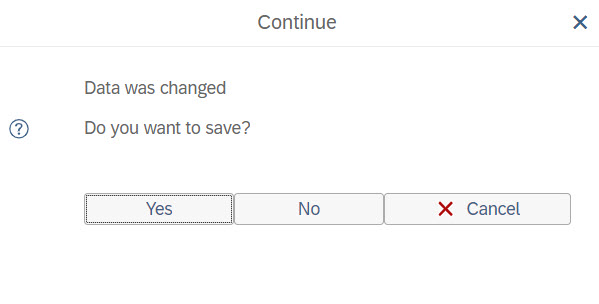
Selektoren in einem Dialogfeld werden entsprechend dem Element generiert, das sie darstellen.
Wenn Sie ein Dialogfeld mit der Schaltfläche Schließen schließen möchten, müssen Sie das AA-Elementerkennungsframework verwenden .
Sie können die Aktivität Click verwenden, um mit Dialogfeldern zu interagieren.
SAP F4-Schaltfläche zum Bearbeiten.
In der SAP-Schnittstelle können Sie mit der Taste F4 Informationen über die möglichen Eingabewerte für ein bestimmtes Feld auf dem Bildschirm abrufen und als Schaltfläche zum Bearbeiten verwenden.

Sie können die Aktivität Send Hotkey verwenden, um mit diesem Steuerelement zu interagieren.
Die moderne Aktivität Keyboard Shortcuts funktioniert nicht bei deaktivierten Steuerelementen.
SAP-Tabellensteuerelemente
In SAP sind mehrere Arten von Tabellen verfügbar. Am häufigsten werden Standardtabellen (Standardtabellen) verwendet. Sie können die folgenden Aktivitäten verwenden, um mit SAP-Tabellen und deren Inhalt zu interagieren: Click, Get Text, Type Into, Check.
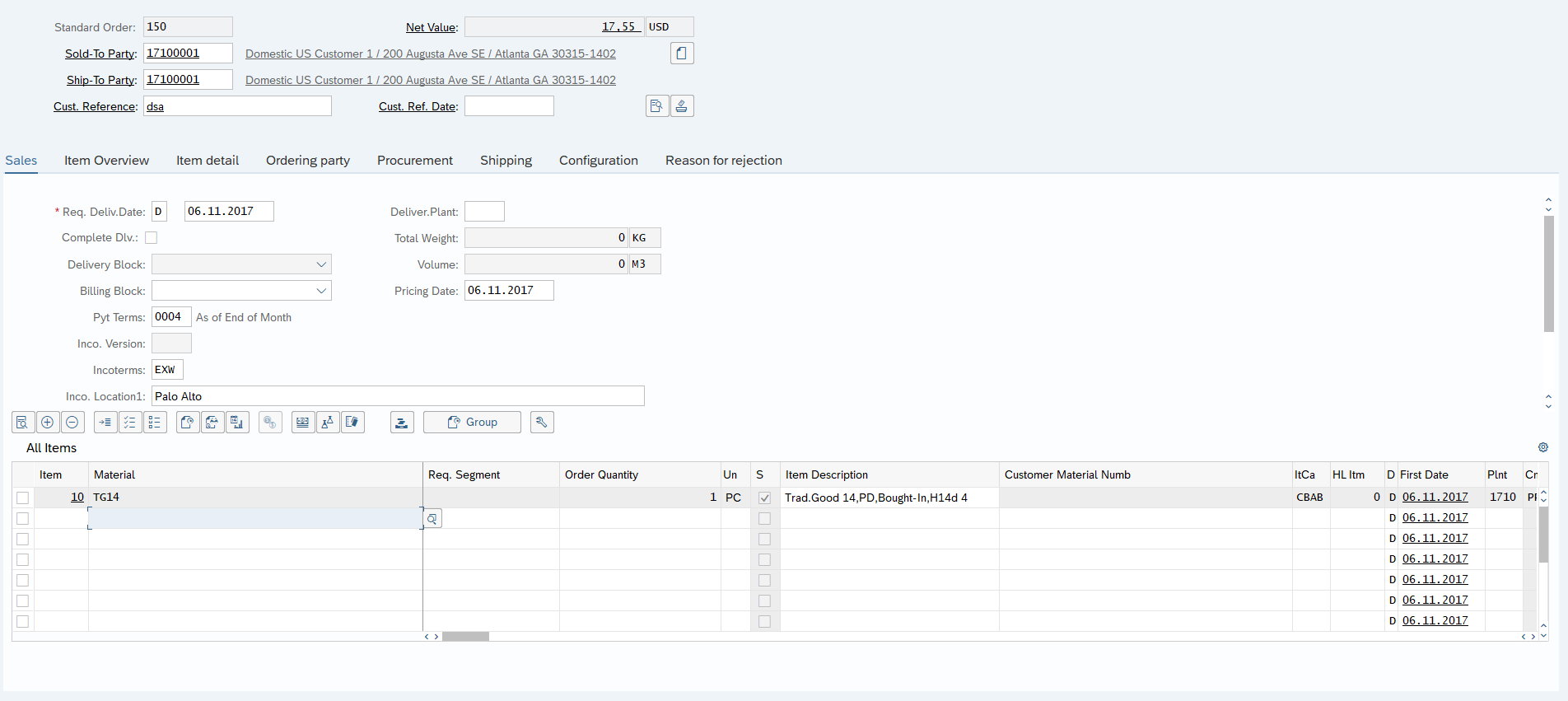
SAP-Statusleiste
Stellt einen Abschnitt am unteren Rand des SAP WebGUI-Fensters dar, in dem Nachrichten angezeigt werden.

Sie können die Aktivität SAP Read Statusbar verwenden, um den Meldungstyp und den Text aus der SAP Statusbar zu extrahieren.